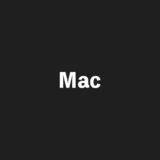Google Chromeのプライバシー設定のやり方
STEP.1
設定ページに遷移する

始めに、Google Chromeを開いて、×マークの下にある設定アイコンをクリックしましょう。
設定アイコンのタブの下側にある、「設定(S)」を選択することで、設定ページへの遷移が完了します。
STEP.2
「プライバシーとセキュリティ」に遷移する

設定ページに遷移したら、「プライバシーとセキュリティ」をクリックすることで、プライバシーに関する設定を始めることができます。
「プライバシーとセキュリティ」に遷移したら、「サイトの設定」を選択しましょう。
STEP.3
ページを下側にスクロールする

上記の画面が表示されたら、データの送受信に関する設定が出てくるまで、ページを下側にスクロールします。
「バックグラウンド同期」と「Cookieとサイトデータ」が表れたら、各項目をクリックして遷移します。
STEP.4
バックグラウンドの同期をオフにする

一番上側のスイッチを動かして、「最近閉じたサイトがデータの送受信を完了できないようにする」と表示されるようにしましょう。
STEP.7
サードパーティのCookieのブロックを行う

「Cookieと他のサイトデータ」の項目で、Cookieデータの受信に関する設定を行えます。
「すべてのCookieをブロックする」という設定もありますが、利便性が低下してしまうので、「サードパーティのCookieをブロックする」にチェックを入れましょう。